| 公文管理软件 |
 以公文管理需求为出发点 以公文管理需求为出发点 |
 强大的公文文档管理功能 强大的公文文档管理功能 |
 完善的检索查询体系 完善的检索查询体系 |
 附件原文同步管理 附件原文同步管理 |
 支持网络运行 支持网络运行 |
 文档多角度统计及输出 文档多角度统计及输出 |
 人性化的设计 人性化的设计 |
 替换传统手工登记模式 替换传统手工登记模式 |
|
| 文件管理软件 |
 以文件管理需求为出发点 以文件管理需求为出发点 |
| 研制的专业文管软件 |
 操作简单、方便实用 操作简单、方便实用 |
 运行速度快、数据稳定、采用 运行速度快、数据稳定、采用 |
| 多重加密方式,安全性高 |
|
|
 |
 SQL Server2017安装及数据库配置示例
SQL Server2017安装及数据库配置示例
|
|
1.从本站的 “软件下载” 页面中下载SQL Server2017数据库安装包,解压缩后会自动运行安装程序,如果没有自动运行,请打开 解压缩目录 SQLServer2017_SQLEXPR_x64_CHS ,双击目录下的SETUP.EXE,稍等一会会出现如下界面。
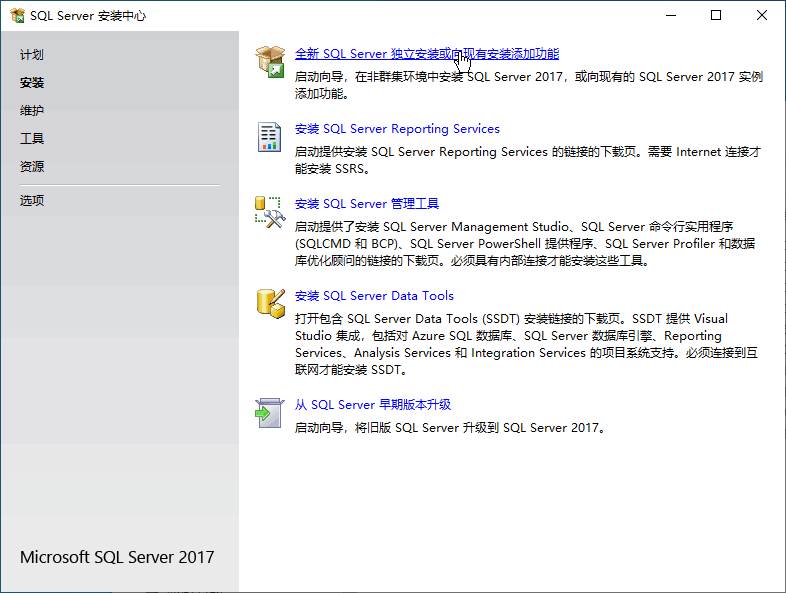
2.先单击左侧 “安装” 选项,再单击“全新SQL Server 独立安装或向现有安装添加功能”选项,出现下图界面:
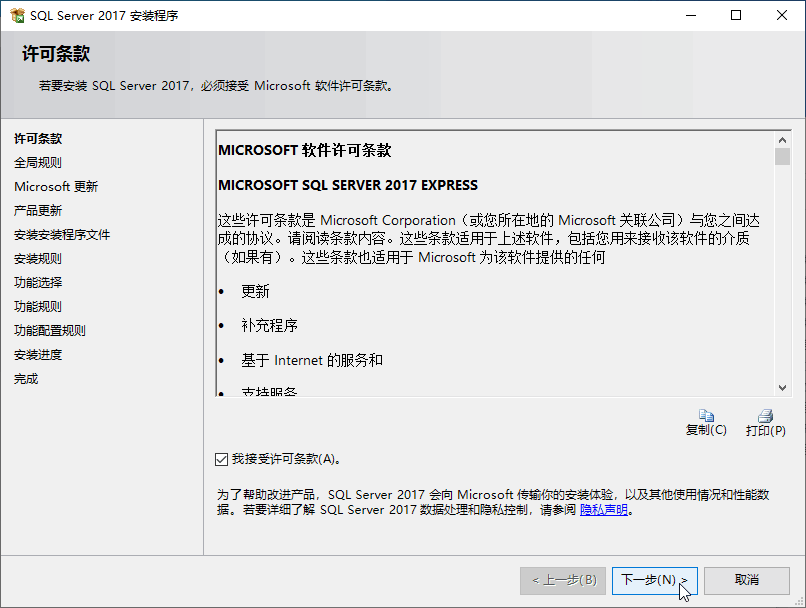
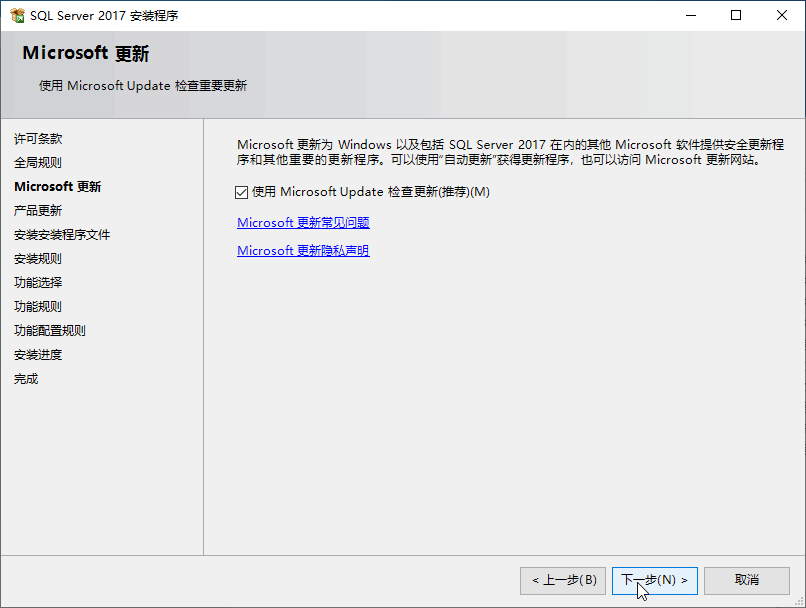
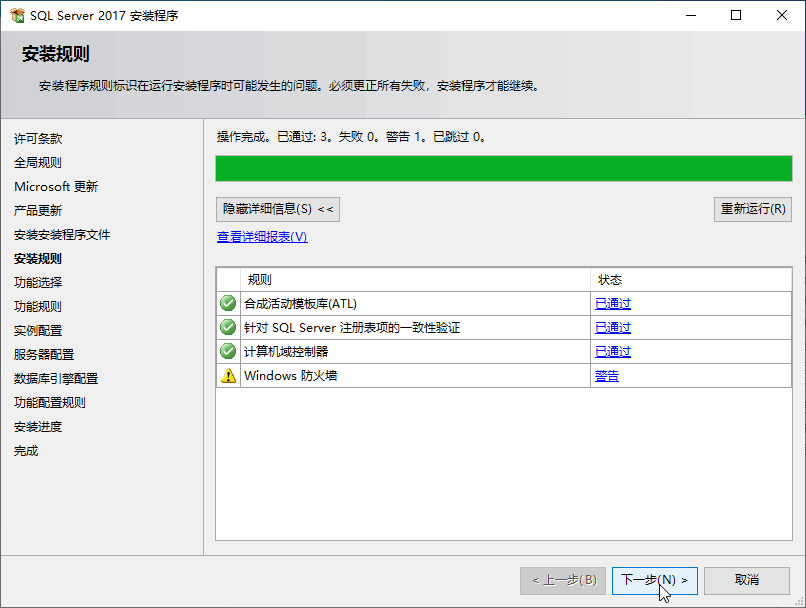
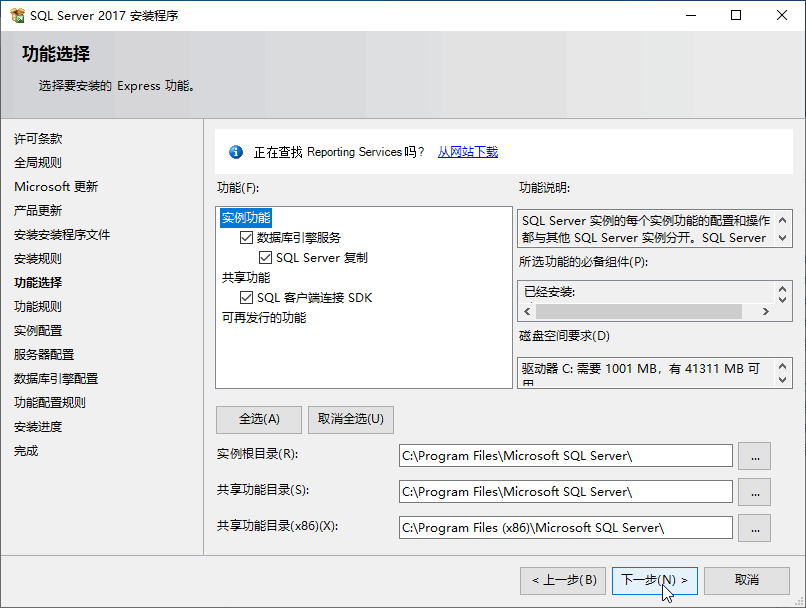
3.下图界面中,选择默认实例。
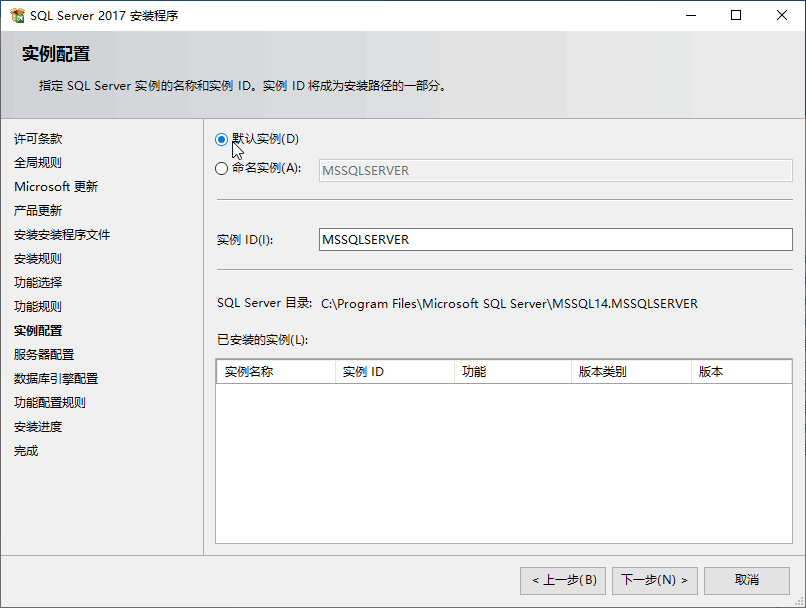
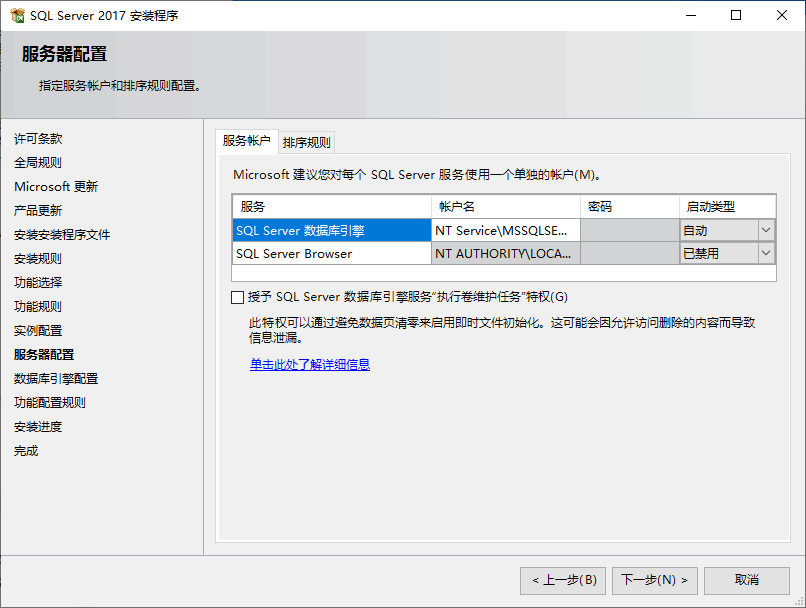
4.在以下界面中选择 “混合模式(SQL Server 身份验证和Windows 身份验证)”,然后设置sa管理员账户密码,并牢记密码,单击下一步。
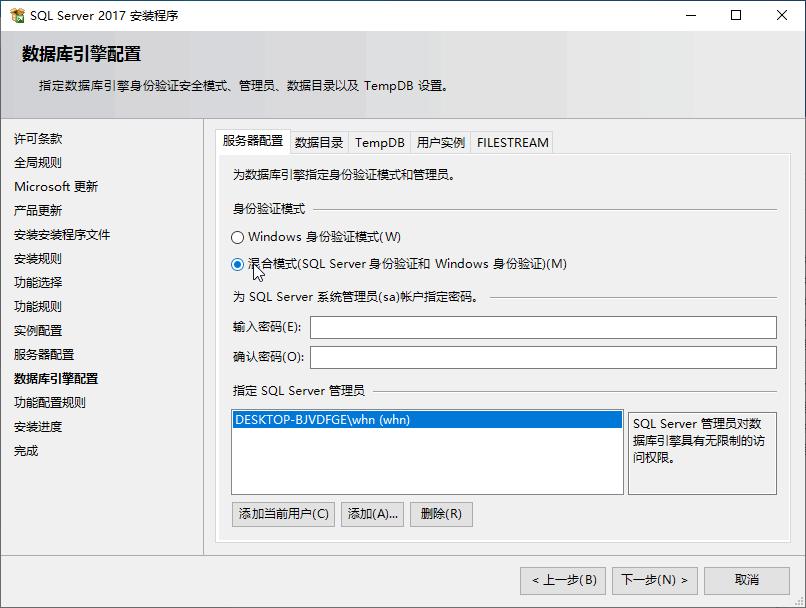
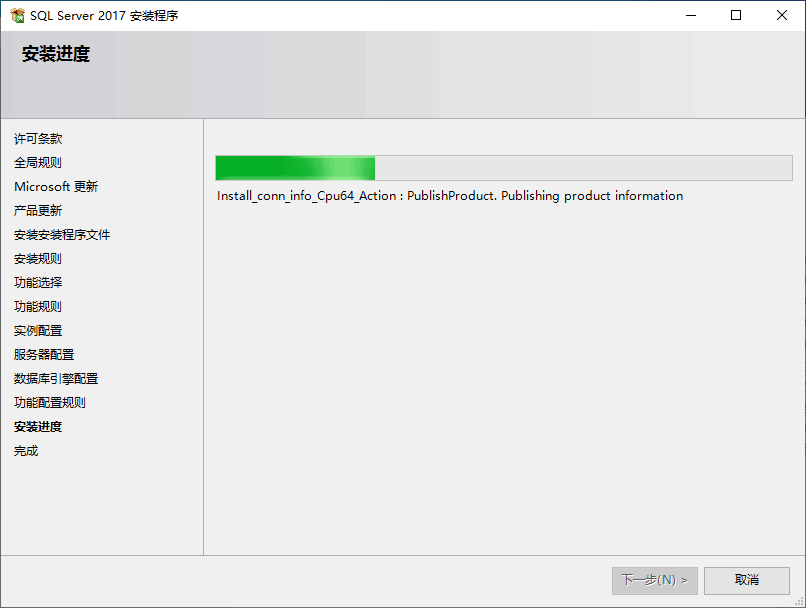
5.直到出现下图,表示SQL Server2017已安装成功。
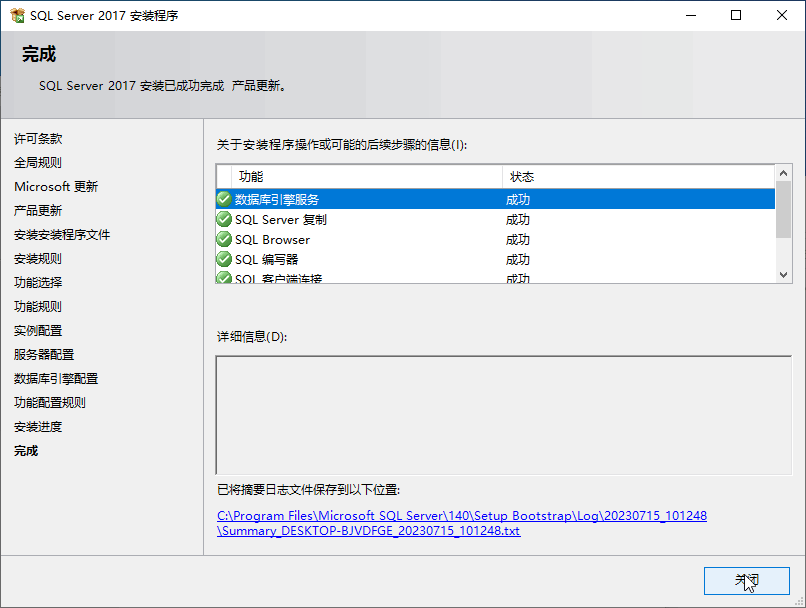
6.从操作系统的主界面,开始\程序组中找到SQL Server2017 配置管理器。单击打开,如下图:
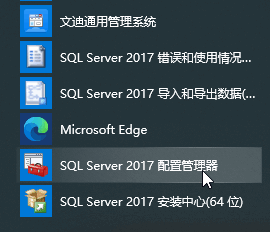
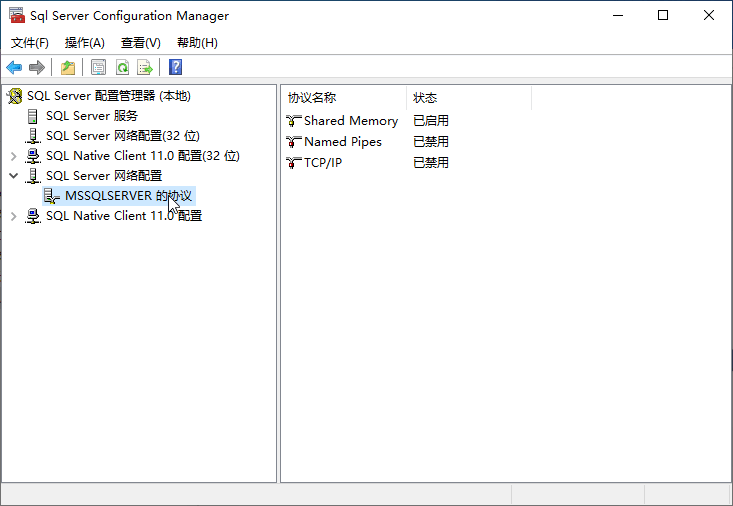
7.启用TCP/IP。如下图:
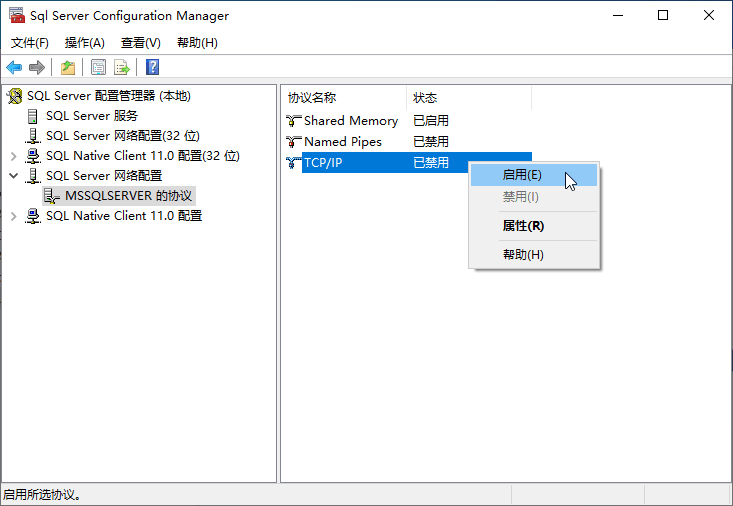
8.设置TCP/IP属性。如下图:
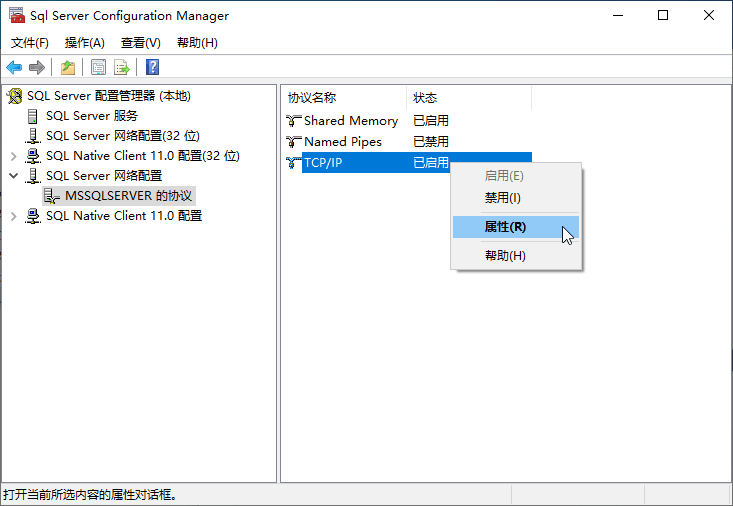
9.单击属性菜单,打开窗口如下图,单击“IP地址”页,启用1433端口:
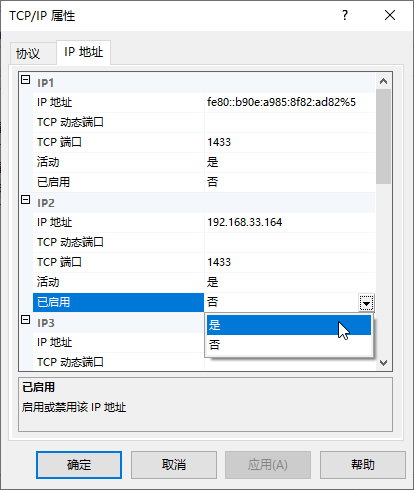
10.以上设置完成后,需要重新启动SQL Server服务,如下图:

11.至此SQL Server2017配置完成,运行文迪管理软件,在软件的登录窗口单击 “数据库配置”。
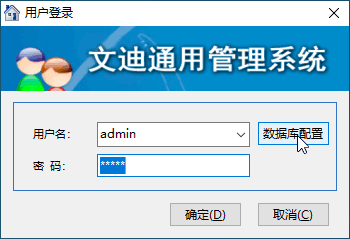
12.数据库类型选择 “SQL Server数据库”, SQL服务器选择下拉列表的第一项,“使用Windows身份验证”,然后单击 “确定” 按钮。
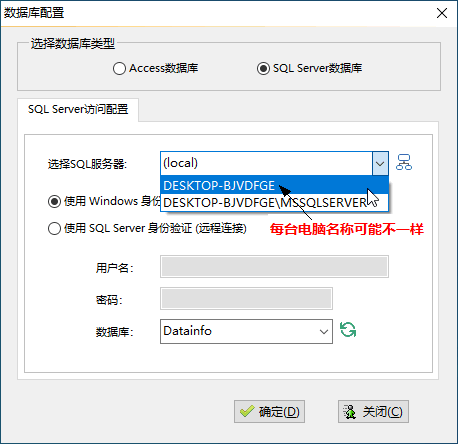
13.首次使用会出现新建数据库提示,如下图:单击“是”
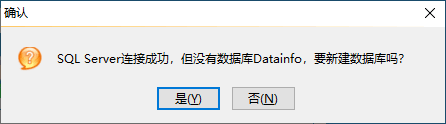
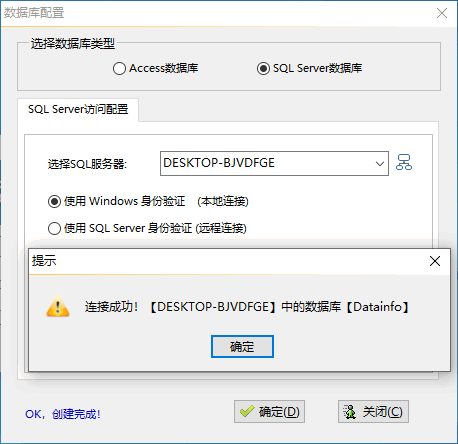
14、以上是本地访问数据库的配置,如果是远程访问数据库,(即从客户端电脑访问安装有SQL Server2017数据库的电脑),配置如下:
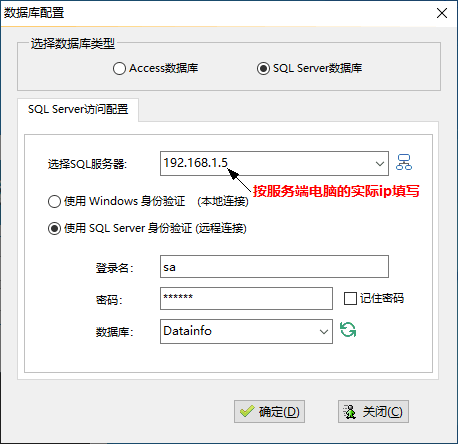
15、如果远程连接成功,会收到提示框,如下图:
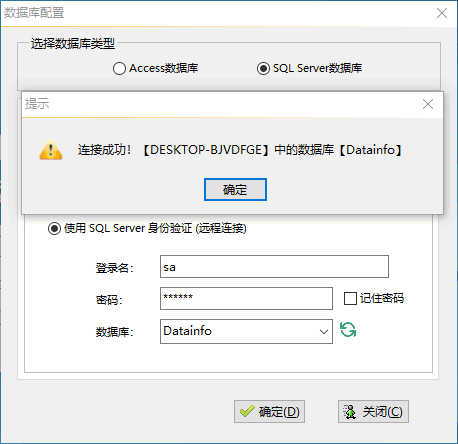
|
|
 |
|